如何将 PDF 文件中的页眉一键批量删除?
翻译:简体中文,更新于:2023-05-22 11:34
概要:在处理大量 PDF 文件时,删除大量页眉可能是是很多小伙伴都非常头疼的问题。页眉通常包含文件标题、页码或其他标识信息,有时候这些信息并不符合该 PDF 文件的特定要求需要被删除。在过去,这项任务可能需要耗费大量时间和精力,但现在可以利用现代技术和工具来自动化这一过程,从而大大简化任务的完成过程。通过使用一款专业的批量问年处理器中的删除页眉功能,用户可以更有效地处理 PDF 文件,提高工作效率。
在如今数字化的时代,PDF(便携式文档格式)已成为广泛使用的文件格式之一。然而,有时候这些 PDF 文件中的页眉可能成为一个令人头疼的问题。页眉通常包含文件的标题、作者、页码等信息,虽然在一些情况下它们非常有用,但有时候它们会干扰到特定的处理需求。假设一家出版社的编辑需要将大量作者提交的稿件转换为标准格式的 PDF 文件以供进一步处理和排版。然而,这些原始稿件中的页眉包含了作者的姓名和其他个人信息,这些信息在最终的出版文件中是不需要的。如果这时手动逐个打开并编辑每个PDF文件,删除页眉,那将是一项枯燥、耗时且容易出错的任务。而且,如果稿件数量很大,这个过程可能会变得非常繁琐,耗费大量的时间和精力。
今天为大家介绍一款优秀的批量文件处理工具———「我的ABC软件工具箱」。该工具具有用户友好的界面,简单易用,无需复杂的操作步骤即可完成任务。该工具能够快速而准确地批量删除 PDF 文件中的页眉,并支持一次性处理多个 PDF 文件,从而大大提高工作效率。除了删除页眉之外,这些工具还可能提供其他有用的功能,如批量合并、拆分、压缩等,使你能够更加灵活地处理大批量 PDF 文件,满足各种处理需求。接下来的文章内容就一起来看看它具体是如何解决我们今天的问题吧。
首先在软件主页中点击「文件内容」-「删除 PDF页眉页脚」。
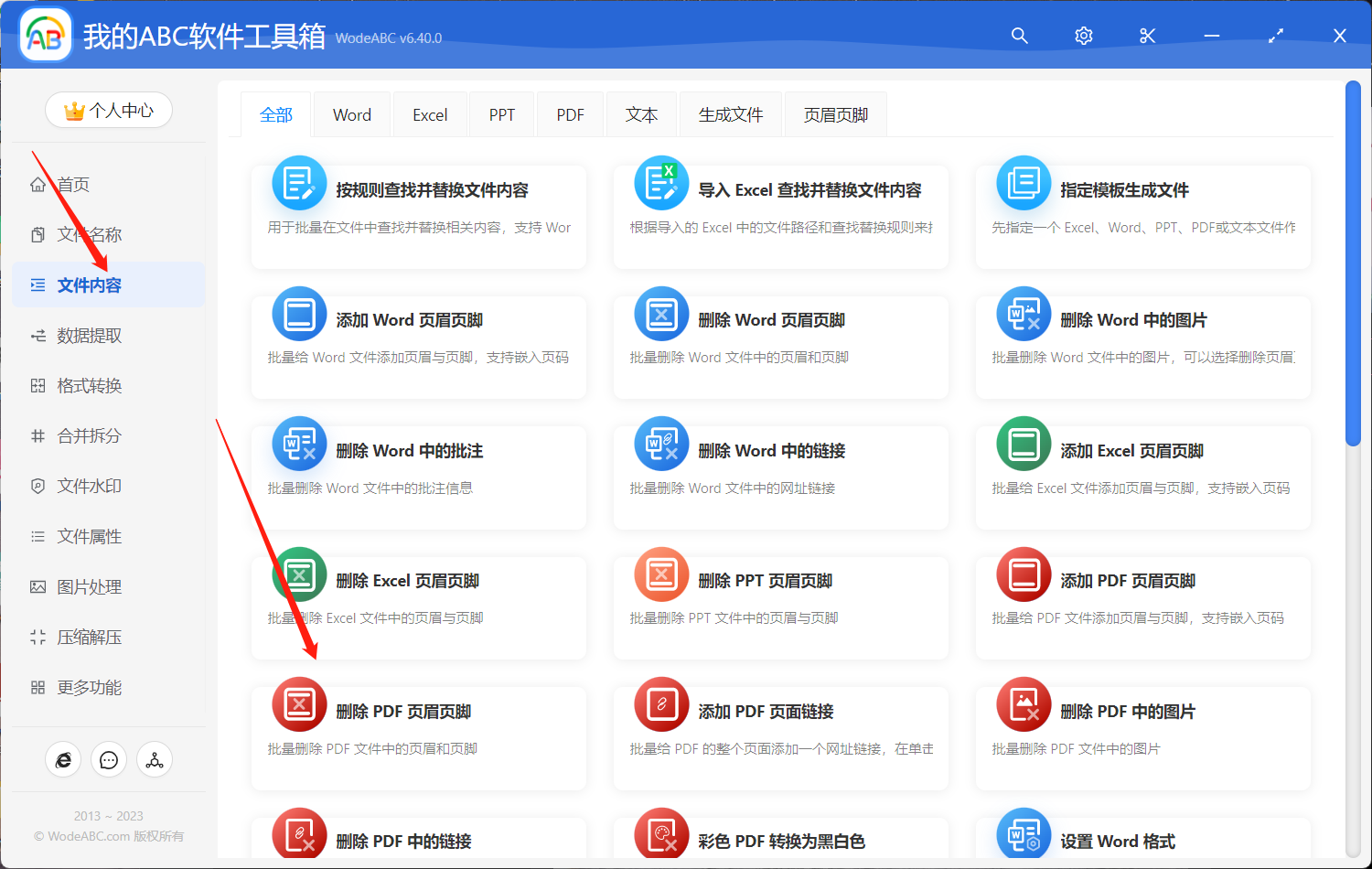
接着将需要将其中页眉删除掉的 PDF 文稿上传。
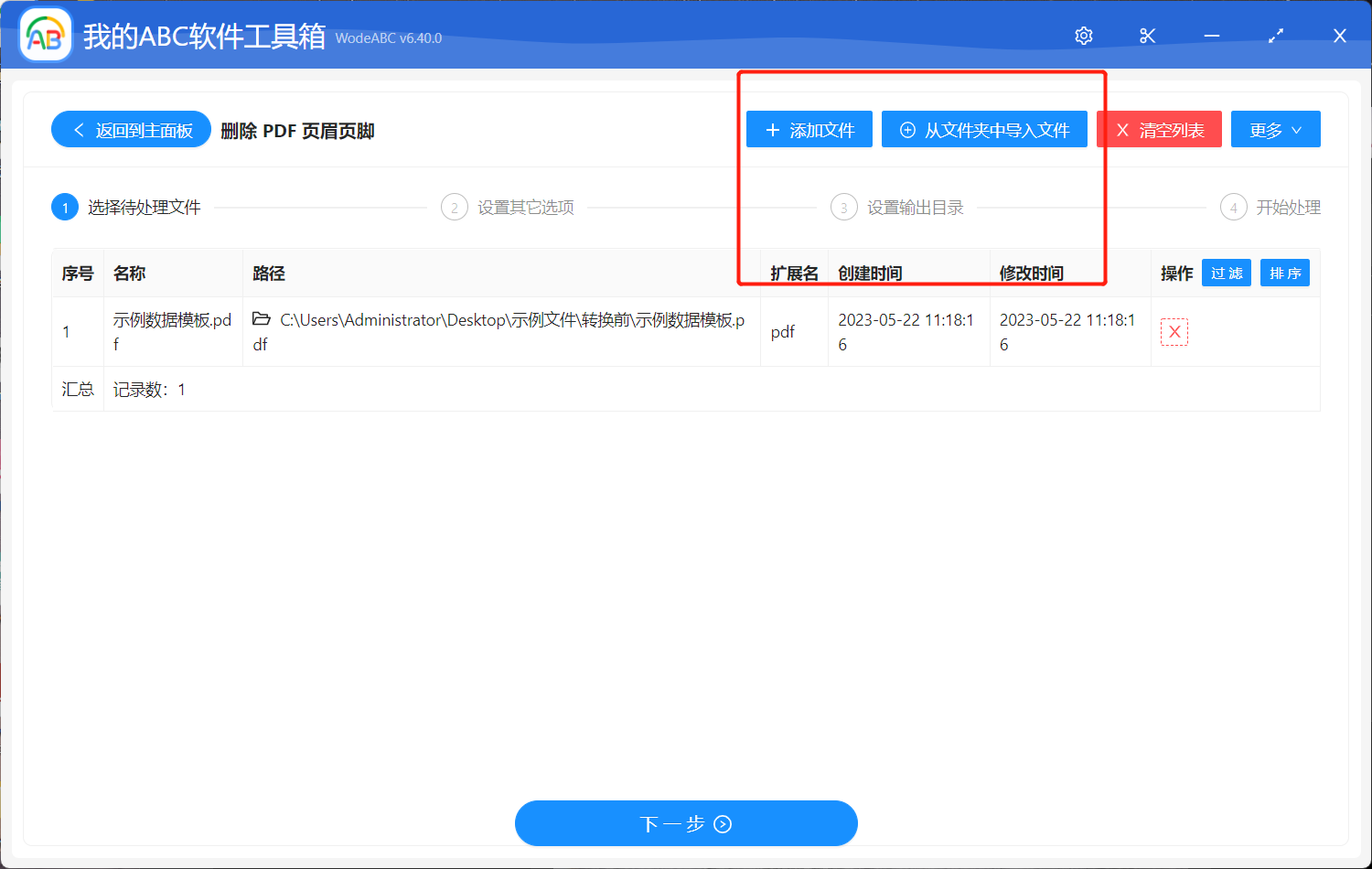
在下面的设置界面当中,选择「删除页眉」,并设置删除范围。
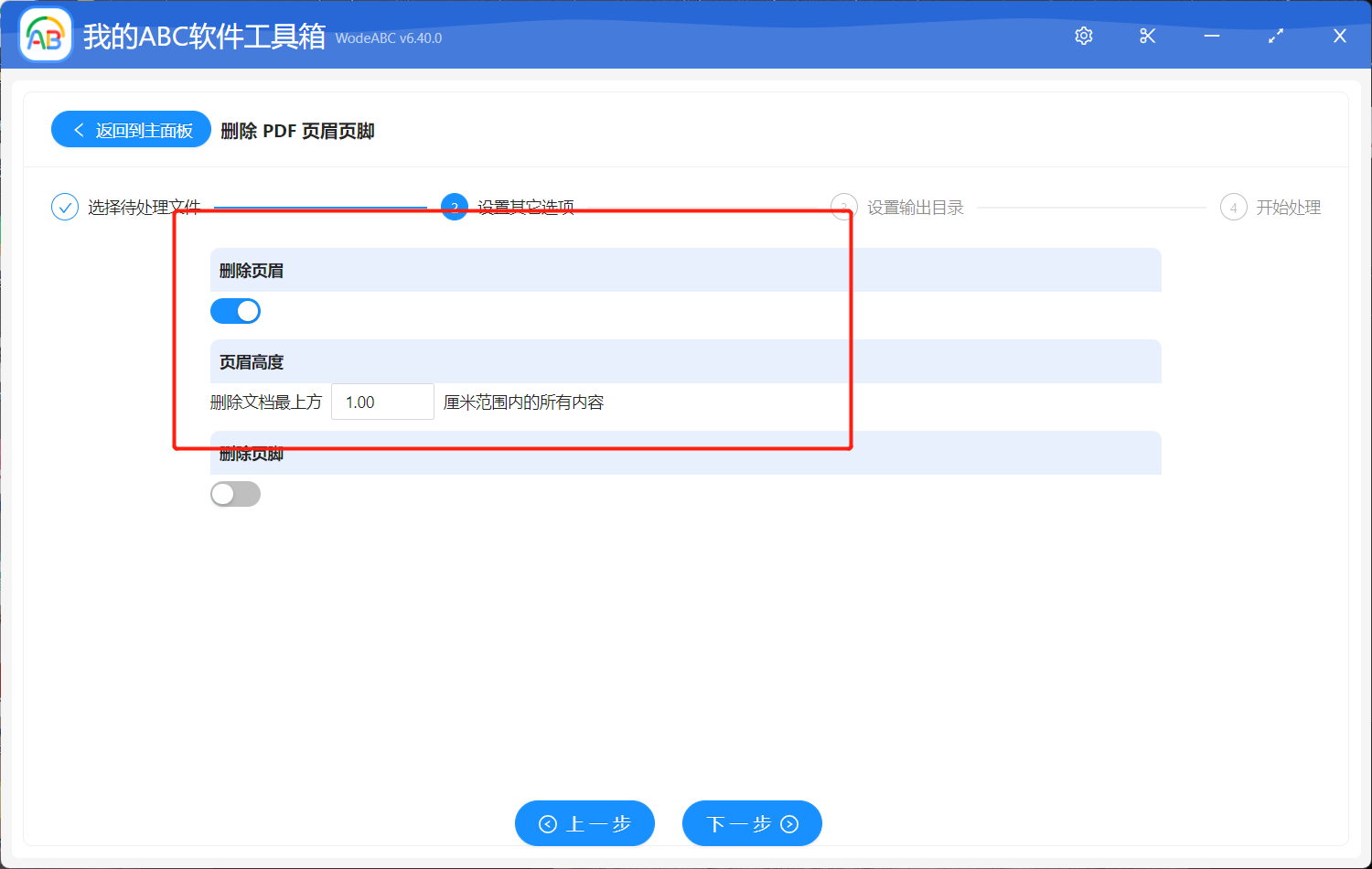
之后指定输出目录,点击开始“处理”就完成了。
等待处理完成您可以在软件界面上看到相关提示。我们一起来打开刚刚设置好的文件夹看一下完成的怎么样吧。可以在下图当中看到,位于右边的原 PDF 文件内容中包含着小组名称页眉,根据上面的设置以及使用软件批量处理后,左边输出文件中的页眉已经被批量删除掉了。
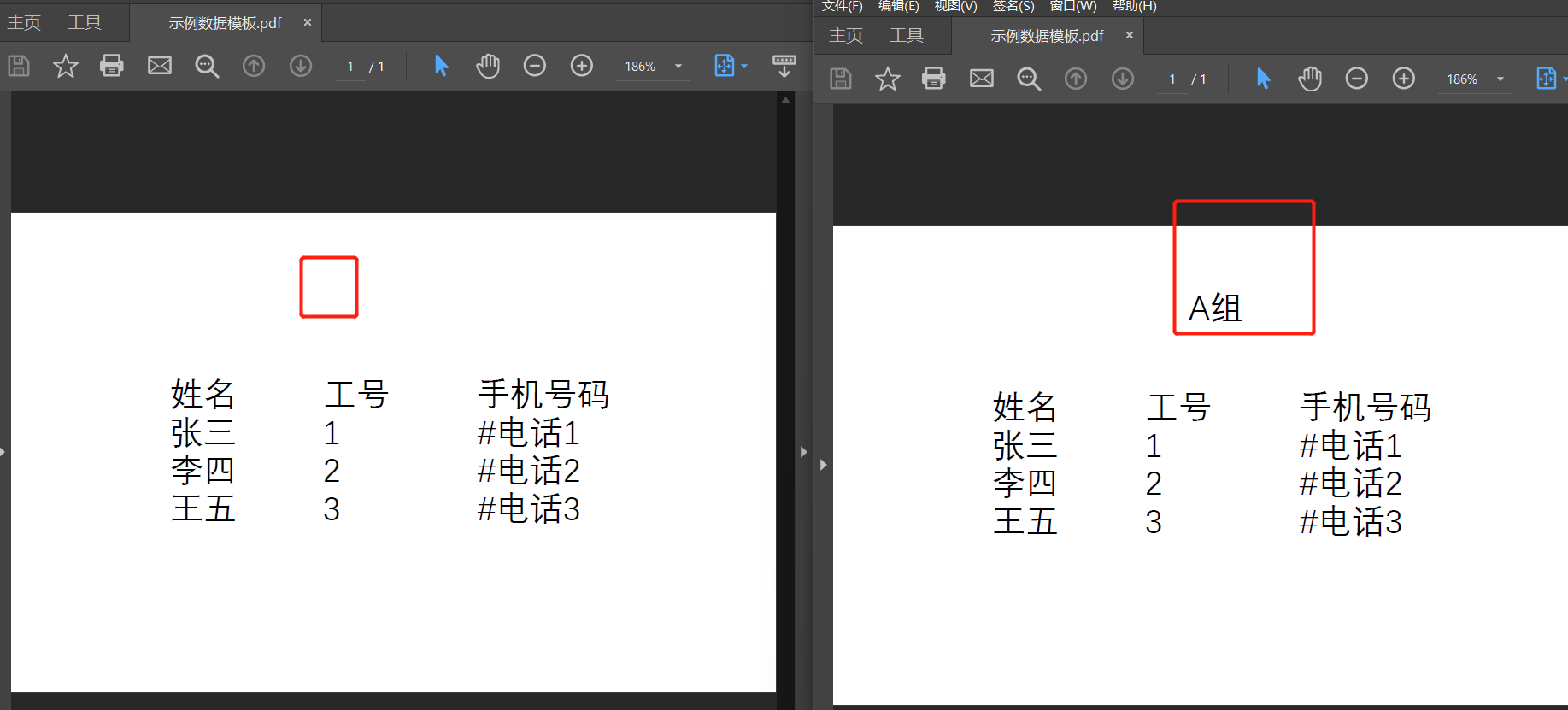
总结起来,快速批量删除 PDF 页眉这项功能对于经常需要处理大量 PDF 文件的人来说具有重要意义。使用文中的批量文件处理工具来自动化批量处理的过程,使用户能够同时处理多个 PDF 文件更加高效的完成工作任务,不仅可以提高工作效率,节省时间和精力,还能确保处理过程的准确性和一致性。